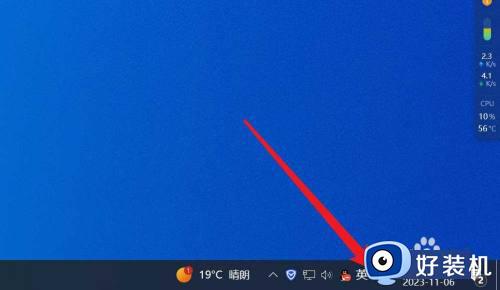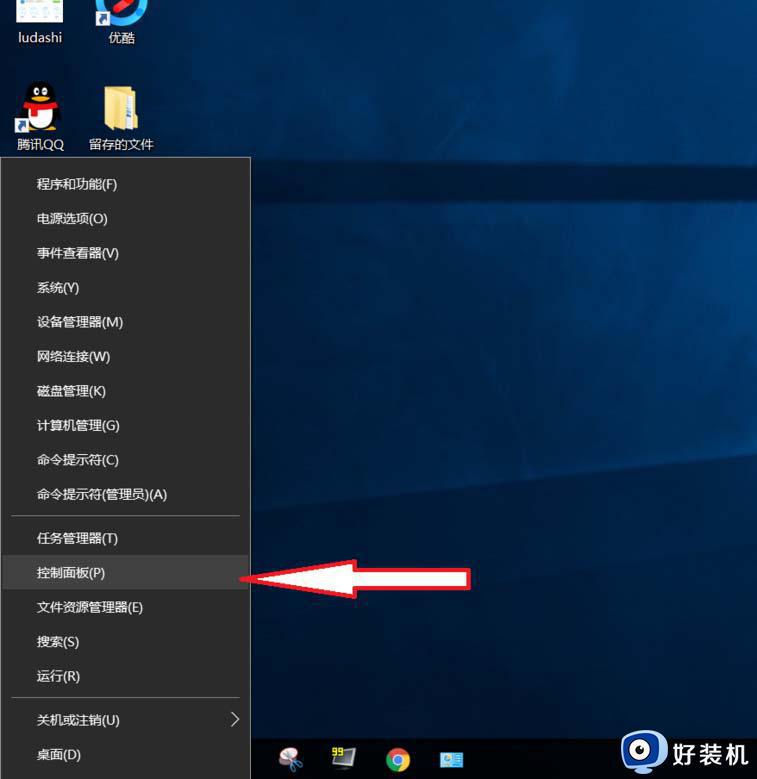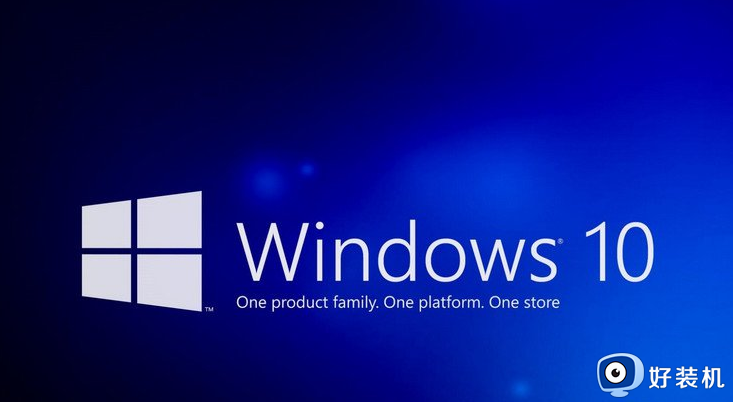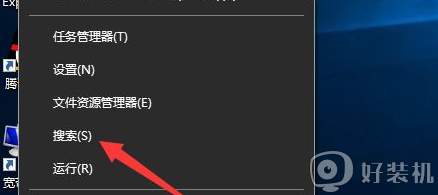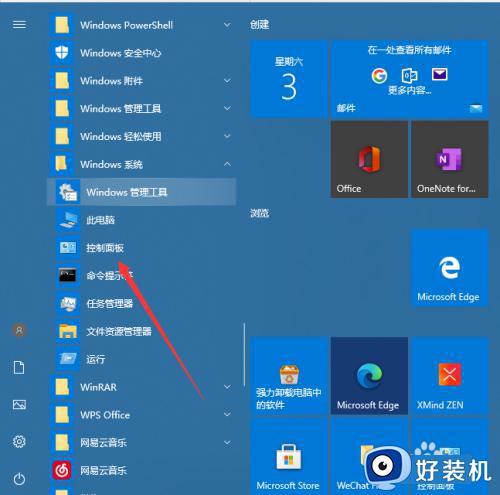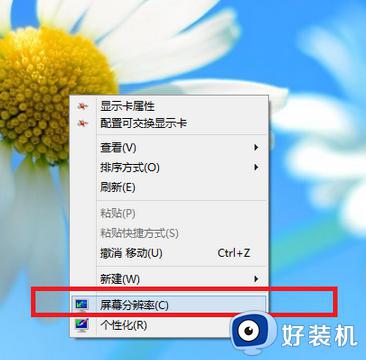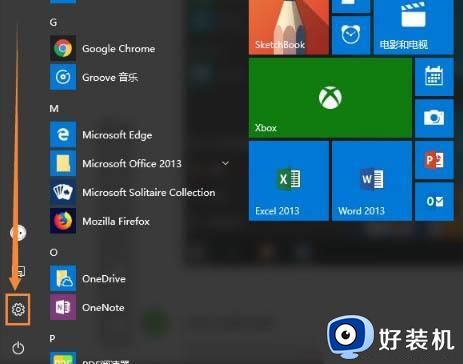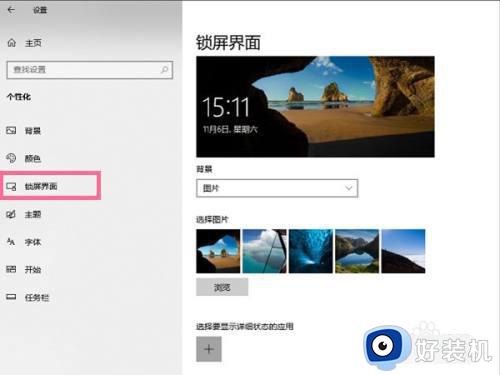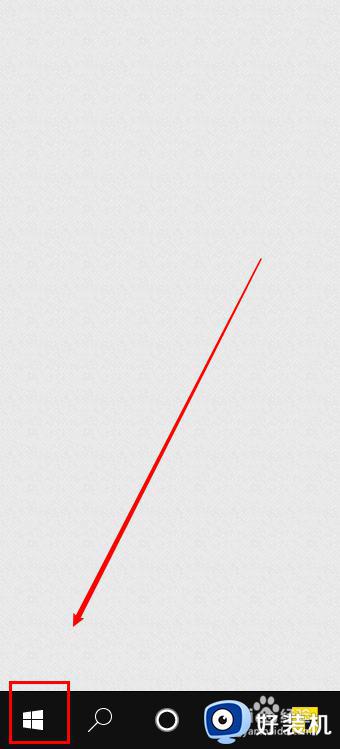怎么关闭win10自带的输入法 win10如何关闭自带输入法
时间:2023-03-28 14:12:22作者:huige
通常在电脑中,都是自带有输入法的,不过有些人喜欢安装第三方输入法来使用,所以就想要将自带的输入法关闭,但是很多win10旗舰版系统用户并不知道怎么关闭自带的输入法,其实方法并不会麻烦,想知道的用户们可以跟着小编一起来学习一下win10关闭自带输入法的详细方法吧。
方法如下:
1、在“此电脑”窗口的功能面板上,找到并点击【打开设置】。
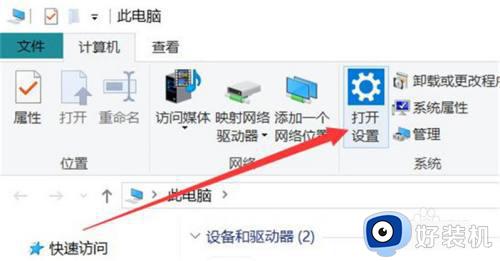
2、在“Windows 设置”窗口中,找到并点击【时间和语言】打开。
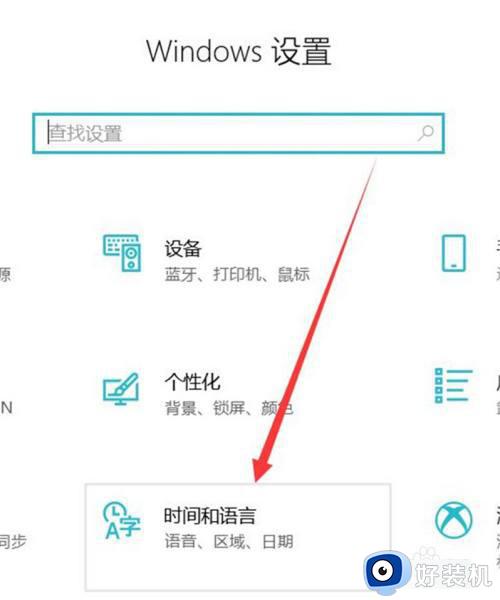
3、在“时间和语言”窗口中,点击【语言】选项打开。
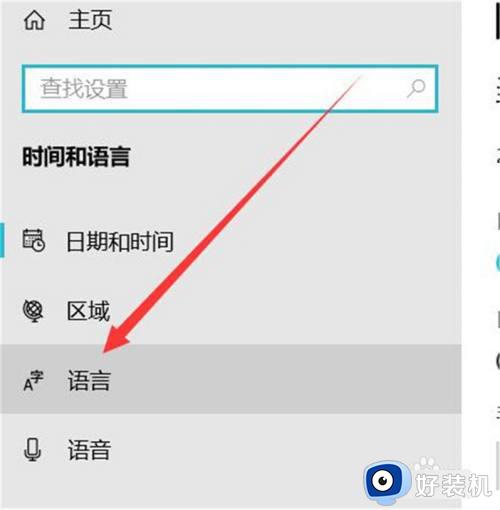
4、在“语言”窗口中,点击【中文(中华人民共和国)】打开。
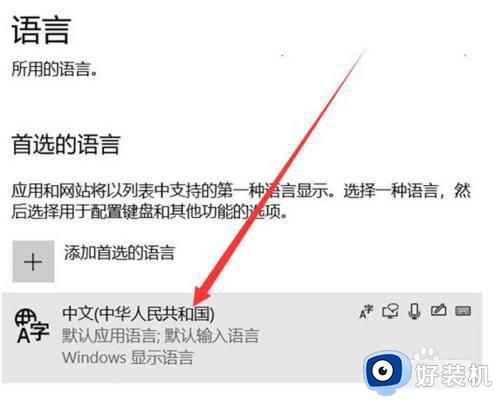
5、在“中文(中华人民共和国)”板块中,点击【选项】打开。
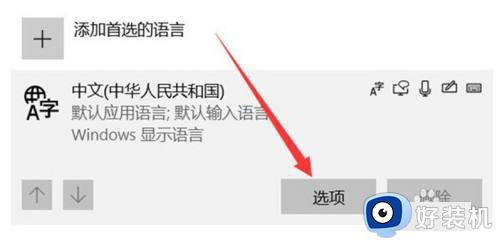
6、在“语言选项”弹窗中,点击“键盘”板块下的一个输入法。
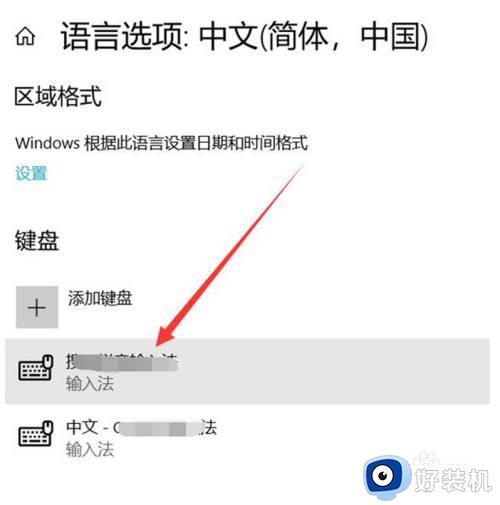
7、在输入法展开的板块中,点击【删除】完成。
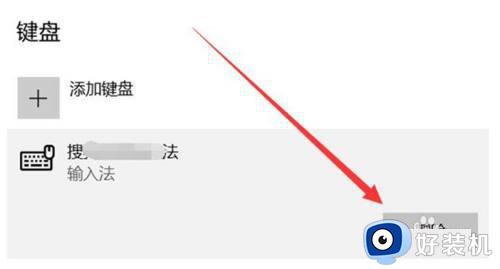
以上给大家介绍的就是win10如何关闭自带输入法的详细内容,大家如果也想关闭的话,就可以学习上面的方法来进行关闭即可。